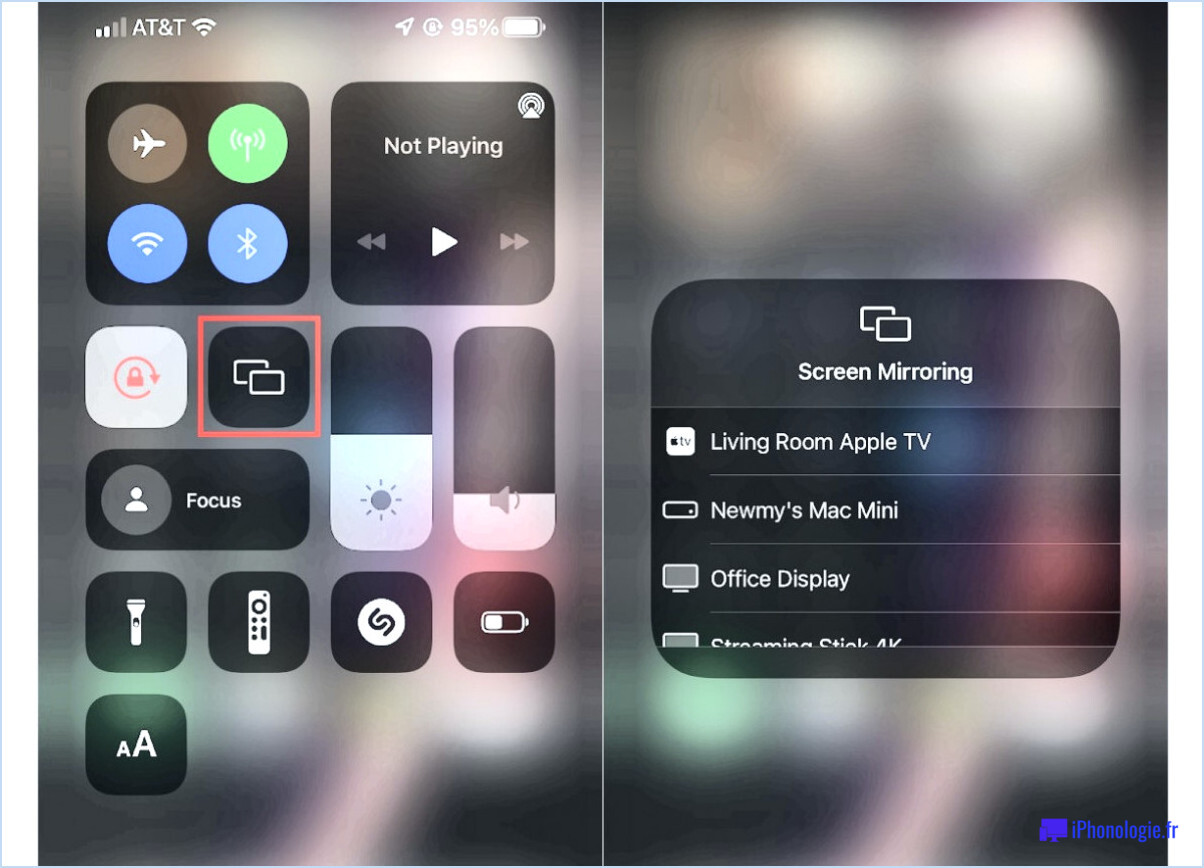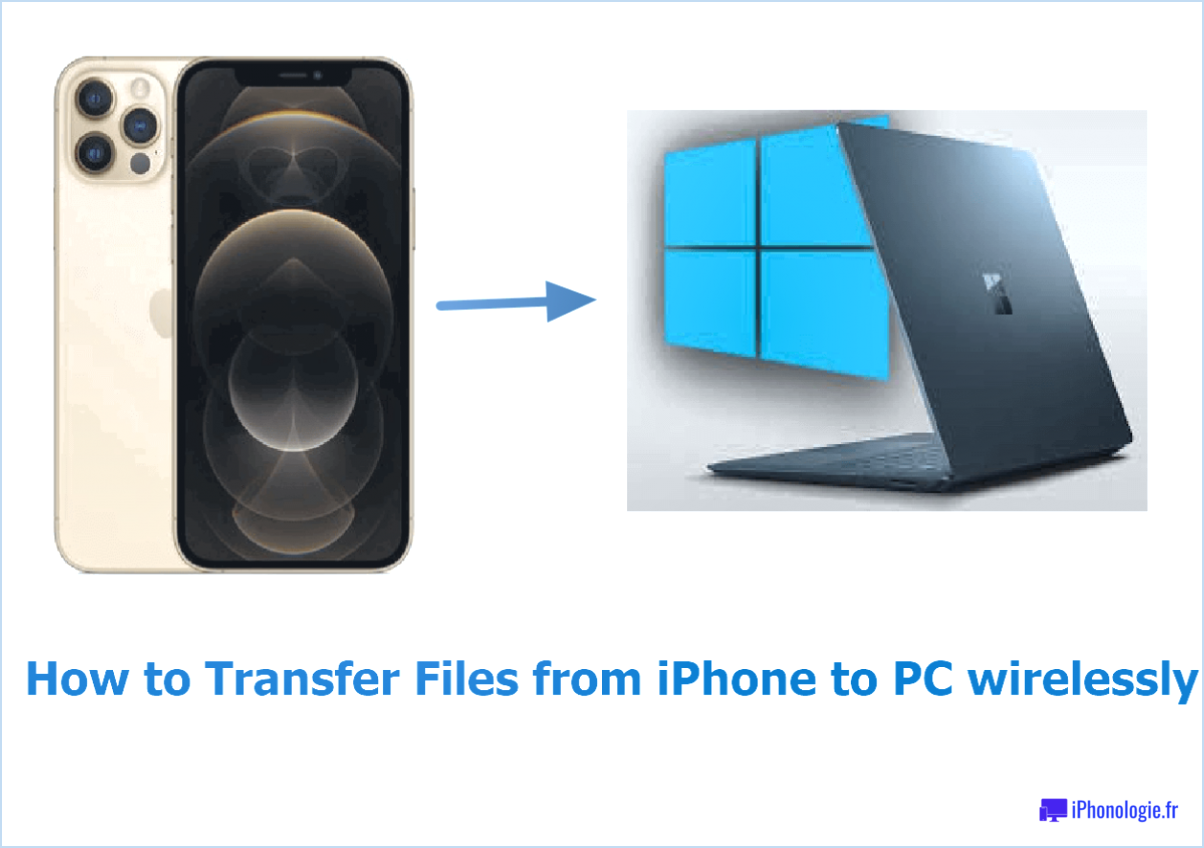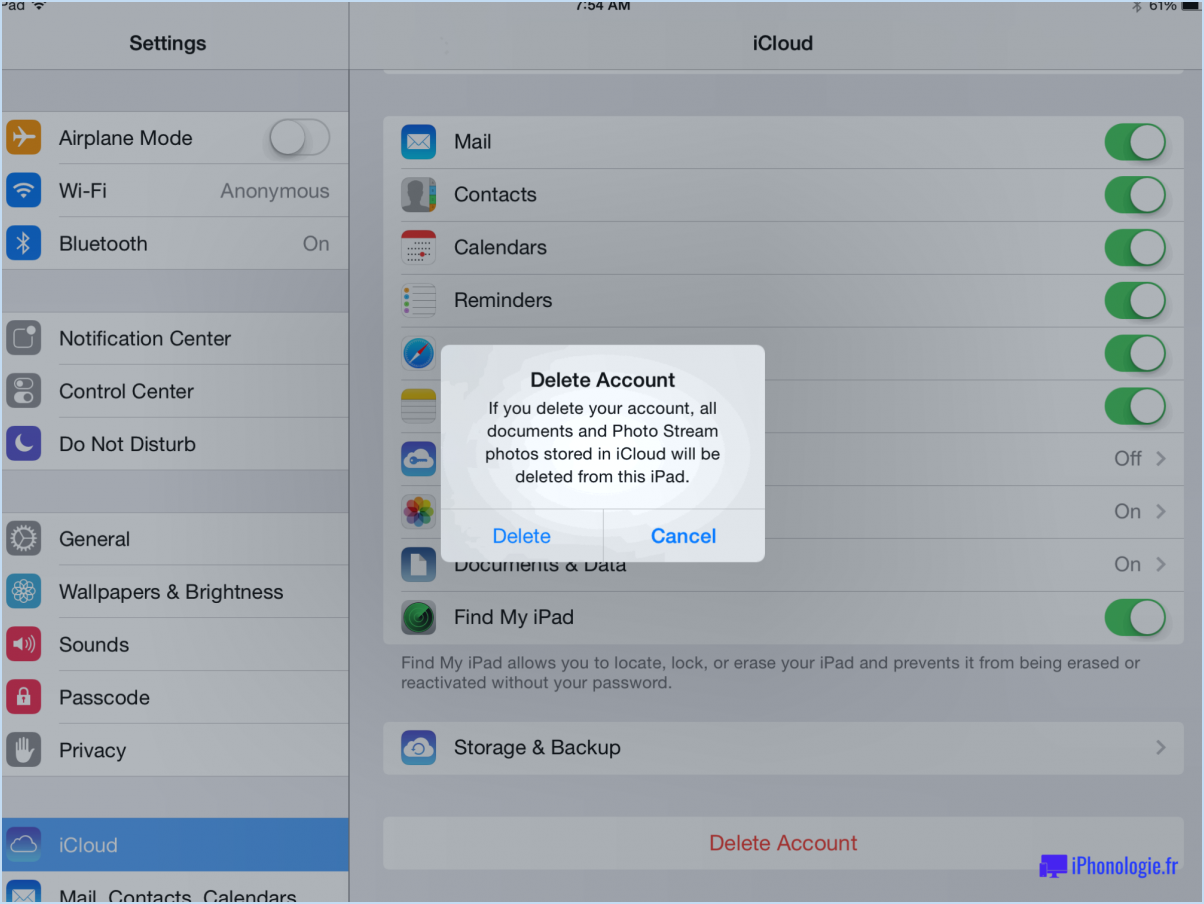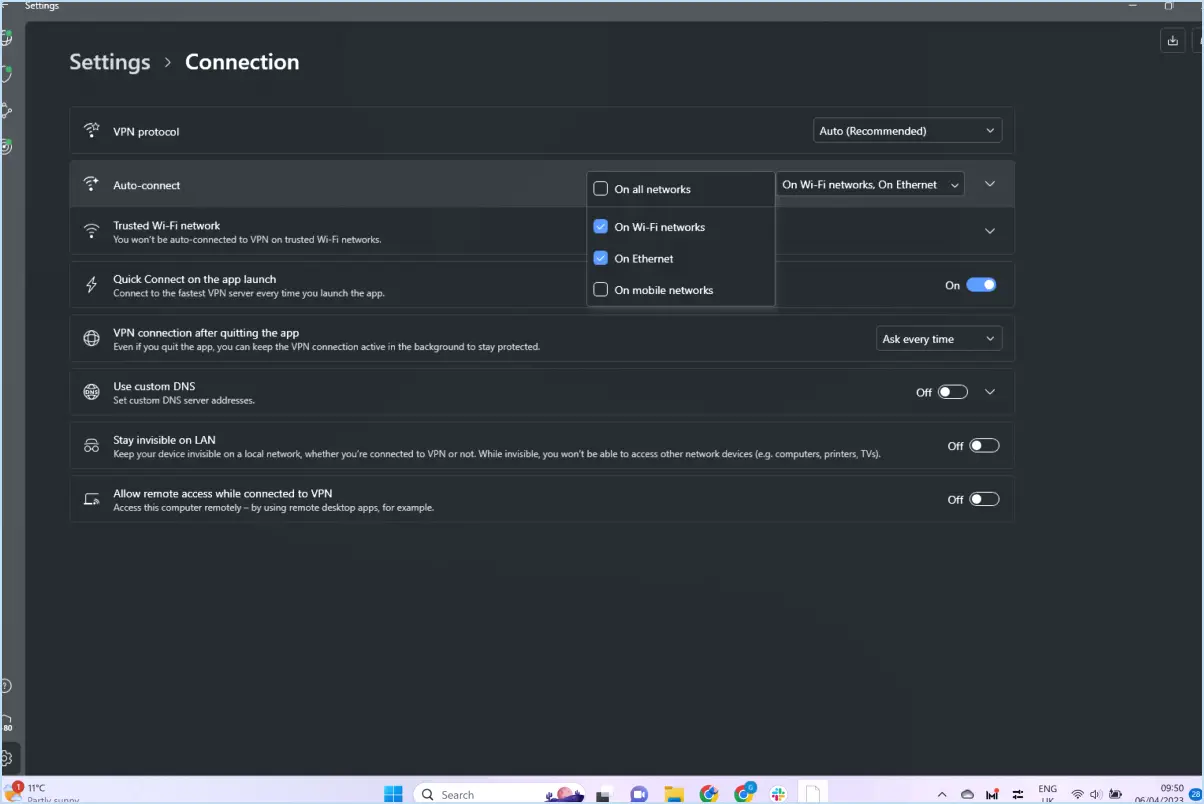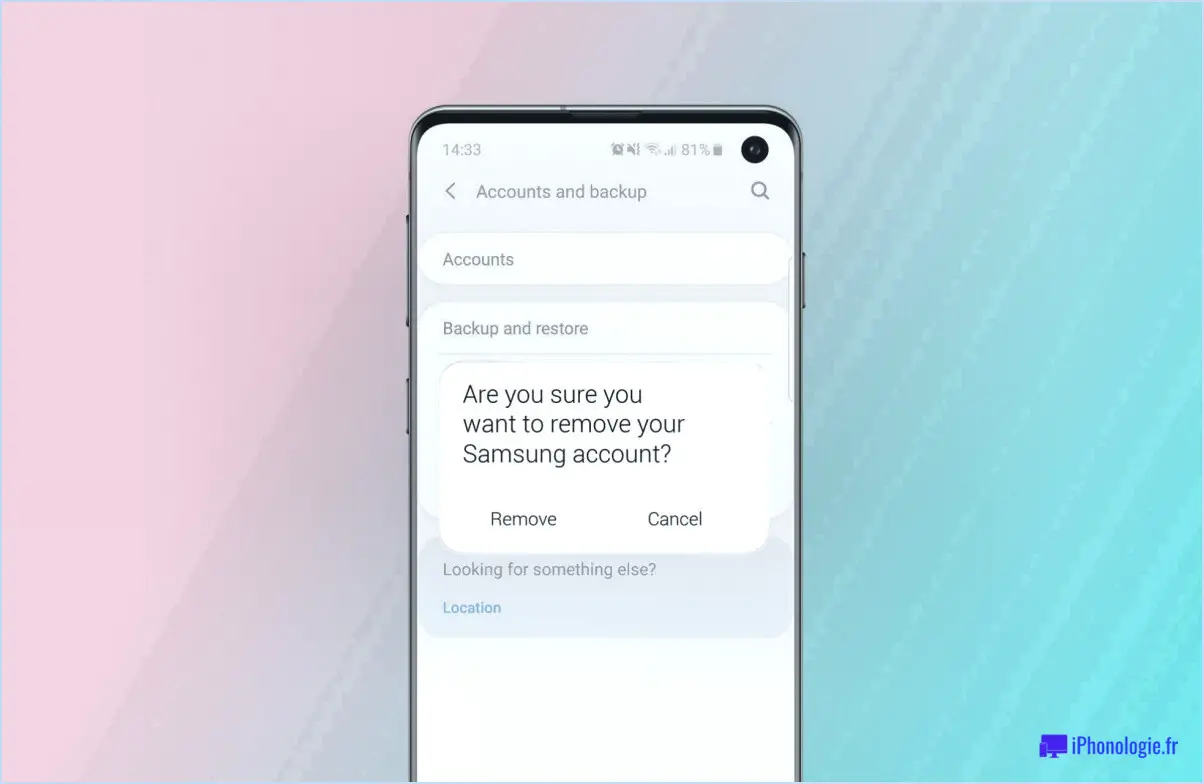Comment faire une capture d'écran avec l'iphone 4s?

Pour effectuer une capture d'écran sur votre iPhone 4s, vous pouvez suivre les étapes suivantes :
- Localisez les boutons : Le bouton d'accueil est situé en bas au centre de la face avant de votre iPhone, tandis que le bouton de veille/réveil est situé sur le bord supérieur droit de l'appareil.
- Identifiez le contenu : Assurez-vous que le contenu souhaité est affiché sur l'écran de votre iPhone et que vous souhaitez le capturer dans la capture d'écran.
- Préparez la capture d'écran : Le contenu étant prêt, positionnez vos doigts de manière à pouvoir appuyer simultanément sur le bouton d'accueil et le bouton de veille/réveil.
- Appuyez simultanément sur les boutons : Appuyez sur le bouton Accueil et le bouton Veille/Éveil et maintenez-les enfoncés en même temps. Veillez à les appuyer simultanément et à les maintenir enfoncés pendant un court instant.
- Confirmation de la capture : Après avoir appuyé avec succès sur les boutons, vous remarquerez un flash rapide sur l'écran, accompagné d'un son d'obturateur d'appareil photo. Cela indique que la capture d'écran a été réalisée.
- Accédez à la capture d'écran : La capture d'écran sera automatiquement enregistrée dans votre application Photos. Pour y accéder, naviguez vers l'app Photos sur votre iPhone et recherchez l'album "Captures d'écran". Ouvrez l'album et vous y trouverez votre capture d'écran récemment réalisée.
N'oubliez pas qu'il est important d'appuyer simultanément sur les deux boutons et de les maintenir enfoncés pendant un moment pour réussir la capture d'écran. Si vous relâchez les boutons trop rapidement, la commande de capture d'écran risque de ne pas être enregistrée.
Les captures d'écran peuvent être utiles à diverses fins, notamment pour capturer des informations importantes, sauvegarder des moments mémorables ou résoudre des problèmes techniques. Grâce à ces étapes, vous pouvez facilement réaliser des captures d'écran sur votre iPhone 4s et vous y référer chaque fois que nécessaire.
Comment modifier les paramètres de capture d'écran sur mon iPhone?
Pour modifier les paramètres de capture d'écran sur votre iPhone, procédez comme suit :
- Ouvrez l'application "Réglages" sur l'écran d'accueil de votre iPhone.
- Faites défiler vers le bas et appuyez sur "Général".
- Ensuite, appuyez sur "Accessibilité".
- Faites défiler vers le bas et sélectionnez "Touch".
- Sous la rubrique "3D & Haptic Touch", tapez sur "Back Tap".
- Ici, vous pouvez choisir entre "Double tap" ou "Triple tap" pour assigner une action.
- Tapez sur l'une ou l'autre option et sélectionnez "Capture d'écran" dans la liste des actions.
- Appuyez sur le bouton d'accueil ou balayez vers le haut depuis le bas de l'écran pour quitter les paramètres.
Désormais, chaque fois que vous effectuerez l'action assignée (double ou triple tapotement sur le dos de votre iPhone), une capture d'écran sera réalisée. Profitez de la capture de votre écran sans effort !
Où trouver des captures d'écran sur l'iPhone?
Sur un iPhone, vous trouverez les captures d'écran dans l'application Photos. Après avoir effectué une capture d'écran en appuyant simultanément sur les boutons Home et Power, l'image est automatiquement enregistrée sur votre appareil. Pour la retrouver, ouvrez l'application Photos et cliquez sur l'onglet "Albums" en bas de page. Recherchez l'album "Captures d'écran", dans lequel sont stockées toutes vos captures d'écran. Vous pouvez également trouver vos captures d'écran les plus récentes en appuyant sur l'onglet "Photos" et en faisant défiler l'écran jusqu'en bas. N'oubliez pas que les captures d'écran sont un moyen pratique de capturer et de sauvegarder des informations ou des moments importants sur votre iPhone.
Comment faire des captures d'écran sur ce téléphone?
Pour effectuer une capture d'écran sur ce téléphone, procédez comme suit :
- Localisez le bouton d'alimentation et le bouton de réduction du volume sur votre téléphone.
- Appuyez simultanément sur le bouton d'alimentation et le bouton de réduction du volume et maintenez-les enfoncés.
- Après un court instant, vous devriez voir une indication visuelle qu'une capture d'écran a été prise.
- Vous pouvez retrouver vos captures d'écran dans la galerie ou l'application photos de votre téléphone.
N'oubliez pas que la combinaison spécifique des boutons peut varier en fonction de la marque et du modèle de votre téléphone. Consultez le manuel d'utilisation de votre téléphone pour obtenir des instructions plus détaillées.
Peut-on faire une capture d'écran sur l'iPhone en appuyant sur le dos?
Non, vous ne pouvez pas faire une capture d'écran sur l'iPhone en appuyant sur le dos de l'appareil. Le toucher haptique sur les iPhones est conçue pour fournir un retour de force lors de l'interaction avec l'écran, et non avec le dos de l'appareil. Pour effectuer une capture d'écran sur un iPhone, vous devez utiliser une combinaison de boutons physiques. Voici comment procéder :
- Localisez le bouton Veille/Éveil sur le côté droit de votre iPhone.
- Appuyez simultanément sur les boutons Veille/réveil et maintenez-la enfoncée.
- Tout en maintenant la touche Veille/Éveil appuyez sur la touche Accueil (pour les iPhones dotés d'un bouton Home) ou sur le bouton Augmentation du volume (pour les iPhones sans bouton Home).
- Relâchez rapidement les deux boutons.
En suivant ces étapes, vous pourrez effectuer une capture d'écran sur votre iPhone. N'oubliez pas que le fait d'appuyer sur le dos de l'appareil ne déclenche pas la fonction de capture d'écran.
Comment prendre des photos sur mon iPhone sans maintenir le bouton?
Pour prendre des photos sur votre iPhone sans maintenir le bouton, vous pouvez utiliser le bouton boutons de volume comme déclencheur. Cela vous permet de tenir votre iPhone plus fermement et de prendre des photos facilement. En outre, vous pouvez utiliser les boutons de volume fonction minuterie dans l'application appareil photo. Réglez un délai de quelques secondes, soutenez votre iPhone et laissez-le capturer la photo parfaite sans aucun mouvement. Une autre option consiste à connecter votre iPhone à un obturateur à distance Bluetooth. Cet accessoire pratique vous permet de déclencher l'appareil photo à distance, ce qui vous donne plus de flexibilité et de contrôle sur vos photos. Bonne prise de vue !
Comment faire une capture d'écran d'un message texte?
Pour réaliser une capture d'écran d'un message texte, vous avez deux options à votre disposition. La première méthode consiste à appuyer simultanément sur les touches "Accueil" et "Sommeil/réveil" de votre appareil. Vous pouvez également opter pour la deuxième méthode, qui consiste à appuyer sur les boutons "Réduction du volume" et la touche "Veille/réveil" simultanément. Ces combinaisons déclencheront la fonction de capture d'écran sur votre appareil, capturant le contenu du message texte pour que vous puissiez l'enregistrer ou le partager si nécessaire.
Comment faire une capture d'écran avec mon bouton d'alimentation?
Pour effectuer une capture d'écran à l'aide de votre bouton d'alimentation, vous pouvez essayer plusieurs méthodes.
- Bouton d'alimentation + bouton d'accueil: Maintenez le bouton d'alimentation et le bouton d'accueil enfoncés simultanément pour effectuer une capture d'écran.
- Bouton d'alimentation + bouton de réduction du volume: Appuyez simultanément sur le bouton d'alimentation et le bouton de réduction du volume pour effectuer une capture d'écran.
- Bouton d'alimentation + bouton d'augmentation du volume: Une autre option consiste à appuyer simultanément sur le bouton d'alimentation et le bouton d'augmentation du volume pour effectuer une capture d'écran.
Ces méthodes devraient fonctionner sur la plupart des appareils, vous permettant de capturer et d'enregistrer rapidement ce qui se trouve sur votre écran. Essayez-les et voyez laquelle vous convient le mieux !
Pourquoi ne puis-je pas faire de capture d'écran sur mon téléphone?
Il y a plusieurs raisons pour lesquelles vous ne pouvez pas faire de capture d'écran sur votre téléphone. L'une d'entre elles est que votre téléphone n'a pas cette capacité. Certains smartphones anciens ou bon marché peuvent ne pas disposer du matériel ou du logiciel nécessaire pour effectuer des captures d'écran. Il est également possible que vous ayez activé un paramètre de sécurité qui bloque les captures d'écran. Certaines applications ou certains paramètres de l'appareil peuvent restreindre la possibilité de réaliser des captures d'écran pour des raisons de protection de la vie privée ou des droits d'auteur. Si vous ne parvenez pas à réaliser des captures d'écran, vérifiez les spécifications de votre téléphone ou revoyez vos paramètres de sécurité pour en déterminer la cause.